Pasang LLVM 5 di Ubuntu 17.10 Aardvark yang hebat
LLVM adalah set alat penyusun C / C ++ seperti GCC. LLVM dapat menyusun C, C ++ dan Objective-C. Clang yang disediakan oleh set alat LLVM mampu menyusun kod C dan C ++ lebih cepat daripada GCC. LLDB debugger LLDB jauh lebih cekap memori dan sangat pantas memuatkan simbol berbanding GCC. LLVM menyokong C ++ 11, C ++ 14 dan C ++ 17 melalui projek-projek ABC libc ++ dan libc ++.
LLVM tersedia di Linux, Windows dan Mac OS X. Jadi ia adalah platform silang. Anda boleh memuat turun kod sumber LLVM dan menyusunnya sendiri atau memuat turun dan menggunakan binari yang telah dibina sebelumnya. Untuk maklumat lebih lanjut mengenai LLVM, lihat laman web rasmi LLVM di http: // llvm.org
Dalam artikel ini, saya akan menunjukkan kepada anda cara memasang LLVM 5 di Ubuntu 17.10 Aardvark yang hebat. Saya akan menggunakan repositori pakej Ubuntu rasmi LLVM untuk memasang LLVM pada Ubuntu 17.10. Mari kita mulakan.
Mula-mula pergi ke laman web rasmi pakej penyimpanan LLVM di http: // apt.llvm.org. Laman web ini mengandungi maklumat repositori yang boleh anda gunakan untuk mengkonfigurasi apt di Ubuntu dan Debian.
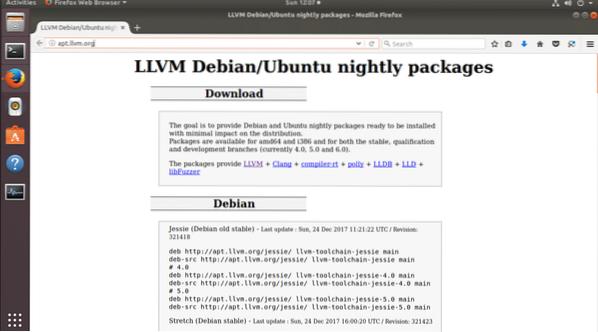
Kami akan menggunakan Ubuntu 17.10 dalam artikel ini seperti yang saya nyatakan sebelumnya. Oleh itu, tatal ke bawah sedikit dan anda harus mencari baris berikut seperti yang ditunjukkan dalam tangkapan skrin di bawah. Anda boleh memasang LLVM versi 4 atau versi 5. Saya akan memilih LLVM 5. Salin baris dengan Ctrl + C
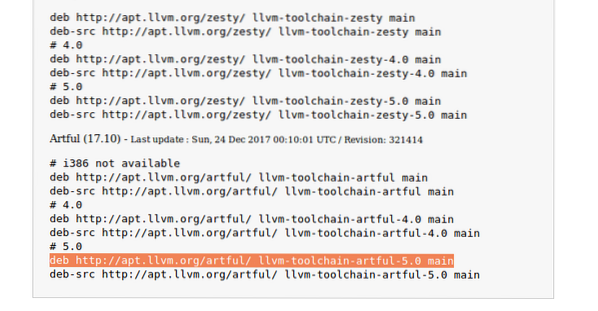
Sekarang pergi ke Menu Aplikasi dan cari 'kemas kini'. Anda mesti melihat sesuatu seperti ini. Klik pada ikon "Perisian & Kemas Kini" seperti yang ditunjukkan dalam tangkapan skrin di bawah.
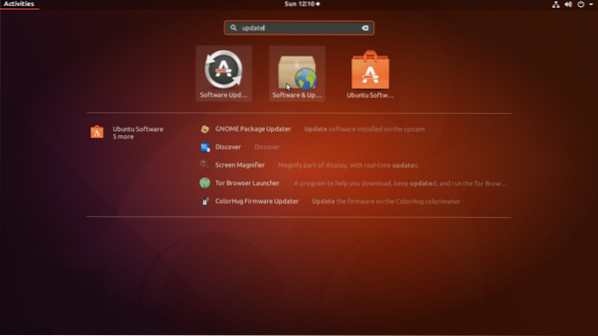
Perisian & Kemas kini harus dibuka.
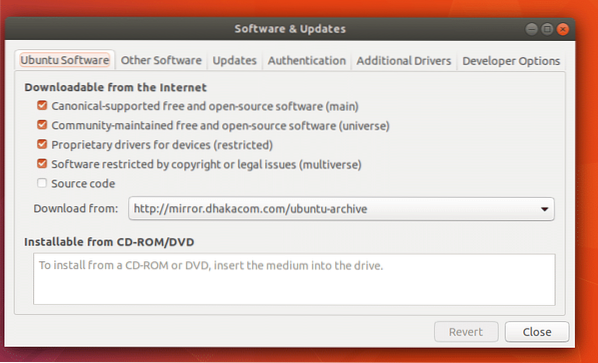
Sekarang klik pada tab "Perisian Lain". Anda harus melihat tetingkap berikut.
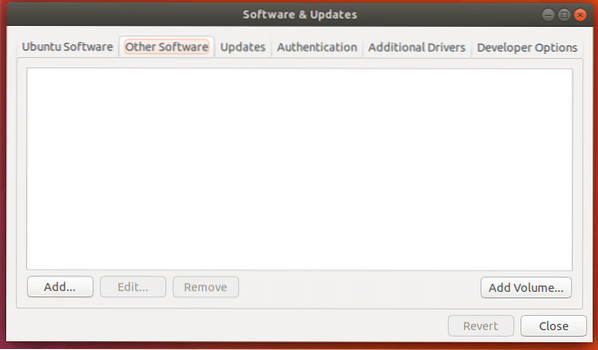
Sekarang klik pada butang "Tambah ...".
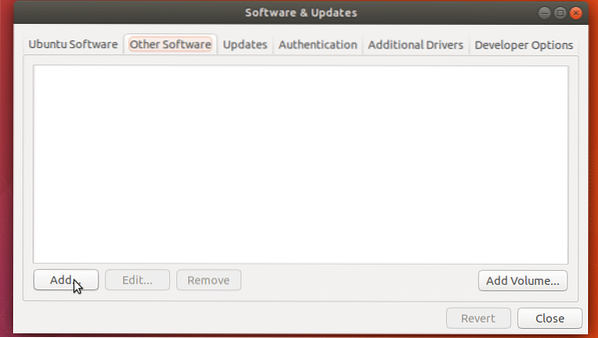
Anda harus melihat tetingkap berikut.
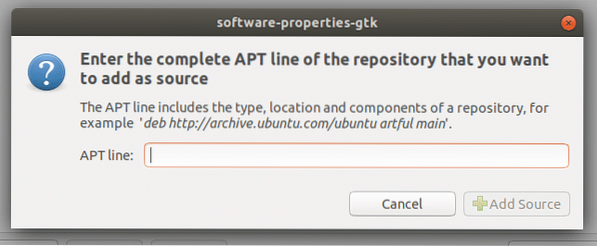
Di sini tampal baris APT yang anda salin sebentar tadi dari http: // apt.llvm.org
Ia akan kelihatan seperti berikut setelah anda selesai menempelkan garis APT. Sekarang klik pada tombol "Tambah Sumber" seperti yang ditunjukkan pada tangkapan layar di bawah.
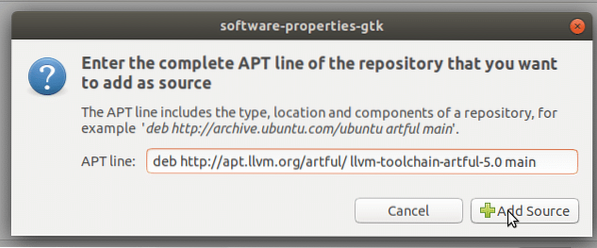
Anda harus diminta kata laluan pengguna. Ketik kata laluan masuk Ubuntu anda dan klik "Authenticate".
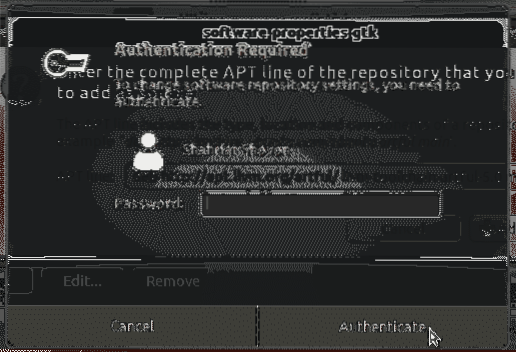
Setelah baris APT ditambahkan, "Perisian & Kemas Kini" akan kelihatan seperti berikut.
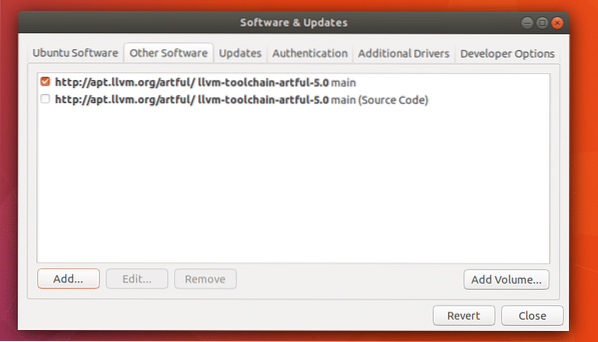
Sekarang klik pada "Tutup" pada tetingkap "Perisian & Kemas Kini".
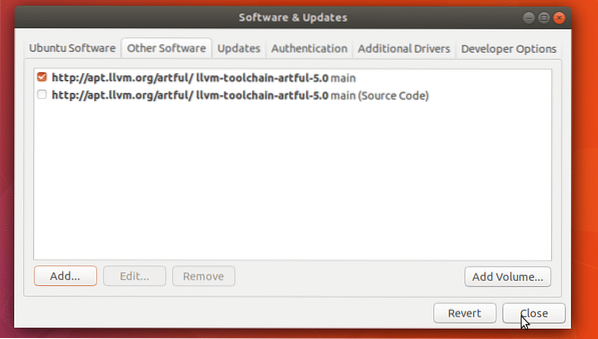
Sekarang anda harus melihat tetingkap berikut. Klik pada butang "Tutup". Butang "Muat semula" tidak akan berfungsi sekarang. Kerana kami belum menambah kunci GPG. Saya rasa lebih senang dilakukan dari terminal.
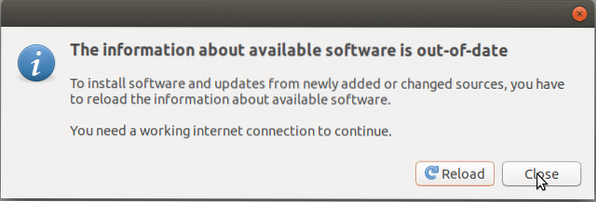
Sekarang buka Terminal (Ctrl + Alt + T di Ubuntu) dan jalankan arahan berikut untuk menambahkan kunci GPG LLVM.
Kunci GPG telah ditambah.
$ sudo wget -O - https: // apt.llvm.org / llvm-snapshot.gpg.key | sudo apt-key add -Kunci GPG telah ditambah.
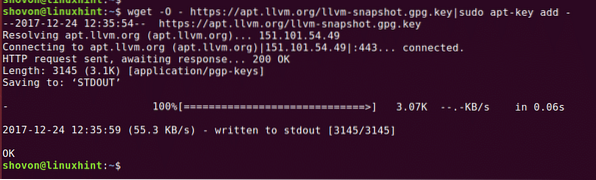
Sekarang kemas kini cache repositori pakej dengan arahan berikut:
$ sudo apt-get kemas kini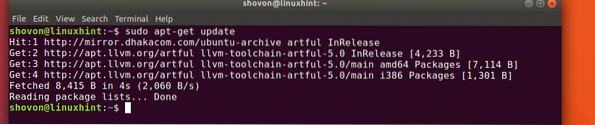
Kini anda boleh memasang LLVM Clang dan LLDB.
Untuk memasang Clang dan LLDB sahaja, jalankan arahan berikut:
Sekarang tekan 'y' dan tekan
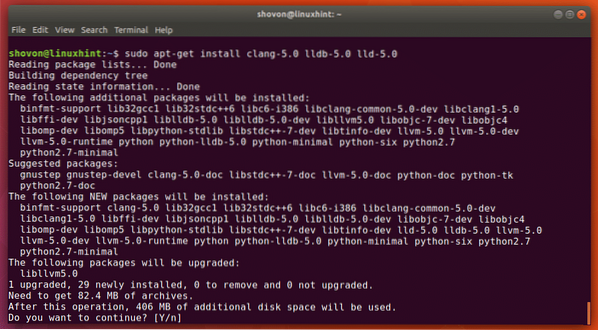
Pengurus pakej harus memuat turun dan memasang semuanya.
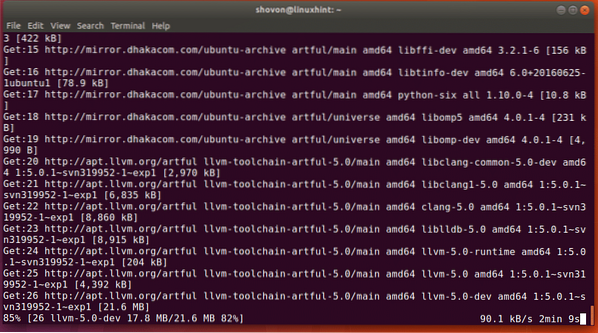
Setelah pemasangan selesai, anda boleh menjalankan perintah berikut untuk menguji sama ada LLVM Clang berfungsi atau tidak.
$ clang-5.0 - penukaranDari tangkapan skrin, anda dapat melihat bahawa clang versi 5 yang dipasang.0.1
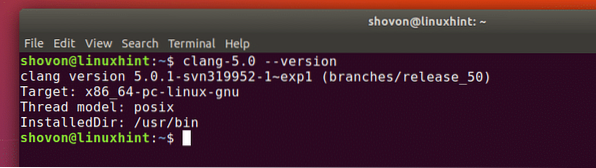
Sekarang saya akan menulis program Cello C dan C ++ yang ringkas dan cuba menyusunnya di LLVM Clang.
Ini adalah kod C yang akan saya cuba kumpulkan dengan Clang 5.0.1
#sertakanint utama ()
printf ("Hello World \ n");
pulangan 0;
Untuk menyusun kod C dengan Clang 5.0.1, jalankan kod berikut
$ clang-5.0 SOURCE_FILE -o OUTPUT_FILENAMEDi sini saya menyusun ujian.fail sumber c dan fail yang dapat dieksekusi output akan menjadi test_ccode.
Sekiranya terdapat kesalahan dalam sumber file, ia akan dilaporkan. Dalam kes saya, semuanya baik-baik saja.

Sekarang saya dapat menjalankan kompilasi yang dapat dilaksanakan dengan perintah berikut.
$ ./ test_ccodeAnda dapat melihatnya, saya mendapat hasil yang diharapkan.

Sekarang saya akan menyusun fail sumber C ++ hello world berikut.
#sertakanmenggunakan ruang nama std;
int utama ()
cout << "Hello World" << endl;
pulangan 0;
Untuk menyusun fail sumber C ++, jalankan arahan berikut:
$ clang ++ 5.0 SOURCE_FILE -o OUTPUT_FIlENAMEDi sini menguji.cpp adalah fail sumber C ++ yang saya kumpulkan dan test_cpp adalah kemungkinan yang akan dihasilkan sebagai hasilnya.
Saya tidak mendapat kesilapan, jadi penyusunan berjaya.

Anda boleh melaksanakan program seperti sebelumnya:
$ ./ ujian_cppAnda dapat melihat outputnya seperti yang diharapkan.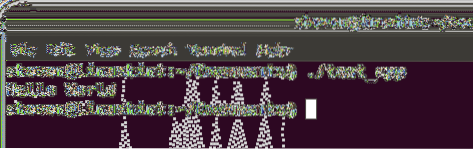
Oleh itu, anda memasang LLVM 5 dari repositori rasmi LLVM di Ubuntu 17.10 Aardvark yang hebat. Terima kasih kerana membaca artikel ini.
 Phenquestions
Phenquestions


